软件下载的安装包怎么删除 电脑上的安装包怎样删除
更新时间:2023-11-29 10:07:25作者:xtliu
软件下载的安装包怎么删除,在使用电脑时,我们经常需要下载和安装各种软件来满足我们的需求,有时候我们可能会遇到一些问题,比如软件下载的安装包如何删除以及电脑上的安装包应该如何删除。删除安装包是一个常见的需求,因为一旦我们成功安装了软件,安装包就变得多余了。如果我们不及时删除这些安装包,它们将占据我们宝贵的磁盘空间,导致电脑运行缓慢。了解如何删除软件下载的安装包以及电脑上的安装包是非常重要的。接下来我们将讨论一些简单有效的方法来解决这个问题。
操作方法:
1.设置定期自动清理
桌面上右键点击【显示设置】,或者打开电脑【设置】选项。
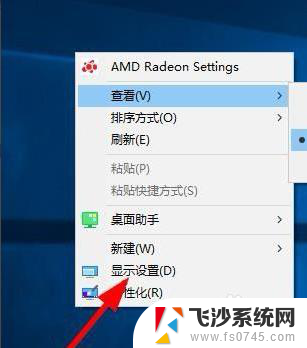
2.
设置电脑的存储
点击左侧的【存储】菜单(或者使用【搜索】框,快速查找对应的功能);找到下方的【释放更多的存储空间】选项,对电脑的存储进行设置。
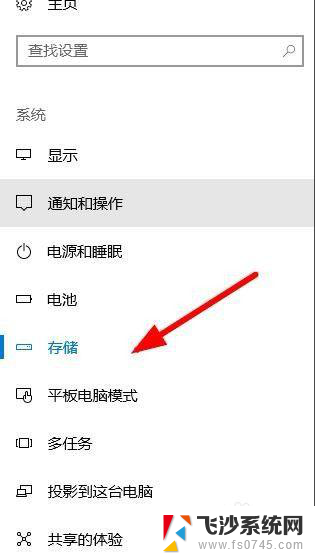

3.清理安装包
点击选中【电脑安装包】,其他的功能根据你的需要进行勾选。选择【立即清理】。
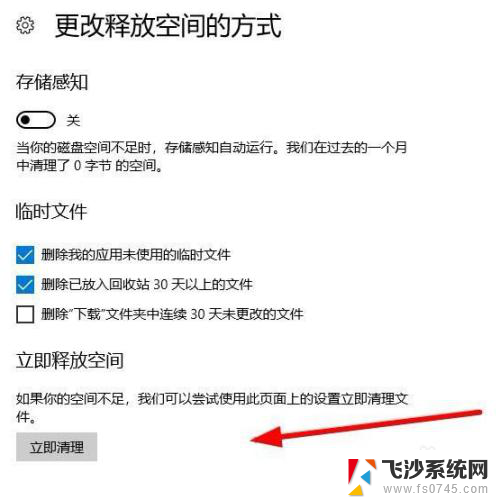
4.开启自动处理状态
返回到设置界面,点击自动处理状态为【开启】。
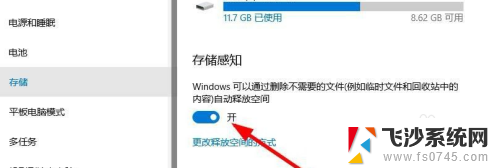
以上就是软件下载的安装包如何删除的全部内容,如果你遇到这种情况,可以尝试根据小编的方法来解决,希望这对大家有所帮助。
软件下载的安装包怎么删除 电脑上的安装包怎样删除相关教程
-
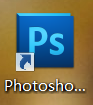 电脑上安装的软件如何找到安装包 怎样在电脑上找到已安装软件的安装包
电脑上安装的软件如何找到安装包 怎样在电脑上找到已安装软件的安装包2024-01-09
-
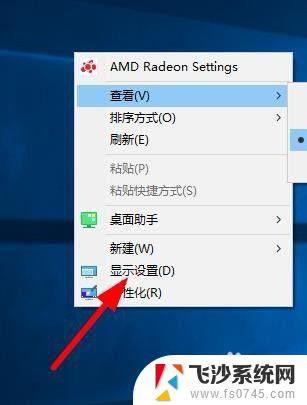 win10清理安装包 如何设置win10自动删除软件安装包
win10清理安装包 如何设置win10自动删除软件安装包2023-09-10
-
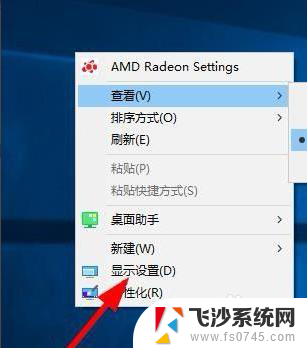 电脑如何卸载安装包 电脑安装包删除方法
电脑如何卸载安装包 电脑安装包删除方法2024-05-07
-
 win10系统更新的安装包在哪里删除 Win10更新安装包删除方法
win10系统更新的安装包在哪里删除 Win10更新安装包删除方法2024-09-15
- 电脑上已安装的软件怎么找安装包 怎样找到电脑上已安装软件的安装文件
- 电脑怎么查看软件安装包位置 电脑上软件的安装包在哪里找
- 怎样找回卸载的安装包 手机删除应用后如何找回安装包
- 苹果系统更新安装包怎么删除 苹果手机如何删除iOS系统更新包
- 华为手机系统升级安装包怎么删除 华为系统更新包删除方法
- 软件文件怎么安装 压缩包安装软件步骤
- vmware10装win10 在VMware10虚拟机上安装Windows10详细指南
- win10 卸载驱动 win10系统更新已安装的驱动程序方法
- win7系统重装不了 Win7系统怎么重装并保留数据
- 扬声器realtek(r)audio没声音 Realtek声卡驱动安装后无声音怎么解决
- 怎么在电脑上安装打印机共享 电脑添加共享打印机步骤
- win10安装更新后蓝屏 Win10正式版自动更新失败蓝屏怎么解决
系统安装教程推荐
- 1 怎么在电脑上安装打印机共享 电脑添加共享打印机步骤
- 2 win10安装更新后蓝屏 Win10正式版自动更新失败蓝屏怎么解决
- 3 win10可以装xp win10系统如何安装xp系统
- 4 怎么安装驱动连接打印机 电脑如何连接打印机
- 5 win11笔记本能够回退到win10吗 win11安装后如何退回win10
- 6 惠普打印机如何安装到电脑上 惠普打印机连接电脑步骤
- 7 怎么在虚拟机里面安装win10系统 虚拟机安装win10系统详细指南
- 8 win7系统怎么用u盘安装 U盘安装Win7系统步骤
- 9 win11怎么增加ie浏览器 IE浏览器安装步骤详解
- 10 安装win11后系统反应慢 Windows11运行速度慢的原因和解决方法